Poista UIWIX virus (Poisto-ohjeet) - touko 2017 päivitys
UIWIX viruksen Poisto-ohje
Mikä on UIWIX lunnasohjelma virus?
UIWIX lunnasohjelma käyttää samaa Windows haavoittuvuutta kuin WannaCrypt0r lunnasohjelma
UIWIX lunnasohjelma tyylinen verkkotartunta, joka pääsee tietokoneille käyttäen Windows haavoittuvuuksia SMBv1 ja SMBv2. Haittaohjelma käyttää AES-256 salausta tiedostojen salaamiseen saastuneella koneella ja lisää .uiwix tai ._[uhrin id].uivix tiedosto päätteen niihin kaikkiin. Tiedostojen salauksen jälkeen, lunnasohjelma pudottaa lunnasviestin, nimeltä _DECODE_FILES.txt. Täällä verkkorikolliset tarjoavat ainutlaatuisen uhrin ID:n ja antaa linkin maksusivulle. Sivustolla uhrien pitää antaa ID ja captcha sekä saavat ohjeet, kuinka saada ja käyttää UIWIX salauksen poistajaa. Lunnaita vaativa viesti kertoo, että uhrin pitää siirtää 0.12261 Bitcoinia annettuun osoitteeseen. Kun maksu on siirretty, niin ihmisillä pitäisi olla mahdollisuus käyttää salauksen poistajaa. Se ei ehkä kuitenkaan toteudu. Verkkorikolliset eivät ole luotettavia. Siksi he voivat ottaa rahasi ja jättää sinulle salatut tiedostot. Jos olet siis hyökkäyksen uhri, sinun kannattaa poistaa UIWIX heti. Se ei palauta tiedostojasi, mutta se suojaa laitettasi muilta verkkouhilta. Suorita siis täysi järjestelmän tarkistus ammattilaisten haittaohjelman poistajalla, kuten FortectIntego ja poista tämä verkkouhka.
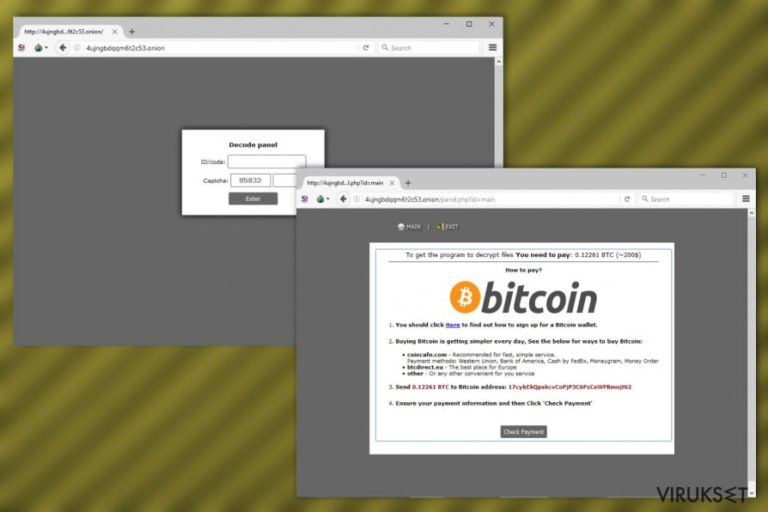
Turvallisuusasiantuntijat huomaavat, että UIWIX käyttää samanlaisia Windows haavoittuvaisuuksia kuin WannaCrypt0r (tai WannaCry) lunnasohjelma. Haittaohjelma voi saastuttaa kaikki laitteet, jotka ovat samassa verkossa ja se voi monistaa itseään. Haittaohjelmassa ei kuitenkaan ole tappokatkaisinta, tämä tekee siitä vaarallisemman kuin muut lunnasohjelma virukset. Jos tappokatkaisin sivu on estetty, niin lunnasohjelman leviäminen pysäytetään. Siksi tämä verkkotartunta on pysäyttämätön, jos käyttöjärjestelmää paikata. Tämän lisäksi, haittaohjelma käyttäytyy tavallisen tiedostoja salaavan viruksen tapaan. Sen kohteena on kotitietokoneen käyttäjät, kuten myös pienet yritykset. Kun se pääsee tietokoneelle, se aloittaa järjestelmän tarkistuksen ja etsii kohdetiedostoja, niiden varmuuskopioita ja jopa varajärjestelmiä , se ei siis jätä periaatteessa mitään mahdollisuuksia uhrille tiedostojen palauttamiseen. Kun salaus on suoritettu, haittaohjelma yhdistää Command and Control palvelimella. Se lähettää PC:n tunnistenumeron ja yksityisen salauksen poistoavaimen. Kun kohdetiedostot on salattu, UIWIX lunnasohjelma jättää lunnasviestin:
>>> ALL YOUR PERSONAL FILES ARE DECODED <<<
Your personal code: XXX
To decrypt your files, you need to buy special software.
Do not attempt to decode or modify files, it may be broken.
To restore data, follow the instructions!
You can learn more at this site:
hxxps://4ujngbdqqm6t2c53[.]onion.to
hxxps://4ujngbdqqm6t2c53[.]onion.cab
hxxps://4ujngbdqqm6t2c53[.]onion.nu
If a resource is unavailable for a long time to install and use the tor browser.
After you start the Tor browser you need to open this link hxxp://4ujngbdqqm6t2c53[.]onion
Ohjeiden seuraaminen ja hieman yli $200 maksaminen ei ole suositeltavaa. Jos joskus löydät itsesi tällaisesta tilanteesta, älä pidä asioita itsestään selvinä. Muista aina, että löytyy toisia tapoja, joilla voit koettaa palauttaa tiedostosi. Ei ole epätavallista, että haittaohjelma asiantuntijat keksivät salauksen poistajan, joka auttaa lunnasohjelman uhreja palauttamaan salatut tiedostot ilmaiseksi. Me siis ehdotamme, että suoritat UIWIX poiston ja etsit jonkin muun palautustavan.

Levitystavat
UIWIX viruksen kehittäjät käyttävät hyväkseen Windows SMBv1 ja SMBv2 turva-aukkoja. Aivan kuten WannaCry lunnasohjelma, myös tämä käyttää EternalBlue exploittia, jonka hakkeriryhmä “Shadow Brokers” vuosi julkisuuteen. Tämä exploit varastettiin Yhdysvaltain Kansalliselta turvallisuusvirastolta (NSA) Maaliskuun 14, 2017. Jos siis haluat suojautua lunnasohjelmalta, niin käyttäjän tulee päivittää Windows-järjestelmä ja ohjelmistot. Microsoft julkaisi päivitykset jopa Windows XP, Windows 8 sekä Windows Server 2003 järjestelmille. Tämän kaiken lisäksi, UIWIX voi hyökätä laitteelle myös saastuneet työpöytä yhteyden kautta. Jotkut tutkijat epäilevät, että haittaohjelmaa voidaan levittää myös vaarallisten sähköpostien liitteenä. Siksi me suosittelemme käyttämään kaikkia suojatoimia lunnasohjelmien välttämiseksi ja varmuuskopioiden luomiseksi.
Ohjeet UIWIX poistoon
UIWIX poisto on tarpeen, jos haluat jatkaa laitteesi käyttöä normaalisti, mutta löytyy asioita, jotka voivat auttaa poistoa. Esimerkiksi, tietokoneen käynnistys Vikasietotilaan ennen järjestelmän tarkistusta heikentää viruksen toimintaa ja estää sitä blokkaamasta antiviruksesi. Tämän seurauksena sinun tulisi poistaa UIWIX virus ilman ongelmia, käyttäen haittaohjelman poistajaa, kuten FortectIntego, SpyHunter 5Combo Cleaner tao Malwarebytes. Tarkempien ohjeiden saamiseksi Vikasietotilasta on artikkelin alla.
Manuaalinen UIWIX viruksen Poisto-ohje
Lunnasohjelma: Manuaalinen lunnasohjelman poisto Vikasietotilassa
Ohjeet Vikasietotilan käynnistämiseen ovat alla:
Tärkeää! →
Manuaaliset poisto-ohjeet voivat olla liian vaikeita tavallisille tietokoneen käyttäjille. Ne vaativat edistyneitä IT-taitoja, jotta se voidaan suorittaa oikein (jos tärkeitä järjestelmätiedostoja poistetaan tai ne vahingoittuvat, niin koko Windows voi saastua), ja niiden suorittaminen voi kestää myös tuntien ajan. Siksi me todella suosittelemme käyttämään automaattista tapaa yllä mainitun sijaan.
Askel 1. Mene Vikasietotilaan Verkolla
Manuaalinen haittaohjelman poisto voidaan suorittaa helpoiten Vikasietotilassa.
Windows 7 / Vista / XP
- Klikkaa Start > Shutdown > Restart > OK.
- Kun tietokoneesi aktivoituu, aloita painamalla F8 painiketta (jos tämä ei toimi, kokeile F2, F12, Del, jne. – se kaikki riippuu emolevysi mallista) näet Advanced Boot Options ikkunan moneen kertaan.
- Valitse Safe Mode with Networking listalta.

Windows 10 / Windows 8
- Klikkaa Start hiiren oikealla painikkeella ja valitse Settings.

- Selaa alas ja valitse Update & Security.

- Ikkunan vasemmalla puolella, valitse Recovery.
- Selaa nyt alas ja löydä Advanced Startup section.
- Klikkaa Restart now.

- Valitse Troubleshoot.

- Mene Advanced options.

- Valitse Startup Settings.

- Paina Restart.
- Paina sitten 5 tai klikkaa 5) Salli Vikasietotila Verkolla.

Askel 2. Sammuta epäilyttävät prosessit
Windows Tehtävien Hallinta on hyödyllinen työkalu, joka näyttää kaikki taustaprosessit. Jos haittaohjelma käyttää prosesseja, niin sinun pitää sammuttaa ne:
- Paina Ctrl + Shift + Esc avataksesi Windows Tehtävien Hallinnan.
- Klikkaa More details.

- Selaa alas Background processes osioon ja etsi mitä tahansa epäilyttävää.
- Klikkaa hiiren oikeaa painiketta ja valitse Open file location.

- Mene takaisin prosessiin, klikkaa oikealla ja valitse End Task.

- Poista vaarallisen kansion sisältö.
Askel 3. Tarkista ohjelmien Käynnistys
- Paina Ctrl + Shift + Esc avataksesi Windows Tehtävien Hallinnan.
- Mene Startup välilehteen.
- Klikkaa oikealla epäilyttävää ohjelmaa ja valitse Disable.

Askel 4. Poista viruksen tiedostot
Haittaohjelman tiedostot voidaan löytää eri paikoista tietokoneeltasi. Tässä ohjeet, jotka voivat auttaa sinua löytämään ne:
- Kirjoita Disk Cleanup Windows hakuun ja paina Enter.

- Valitse kovalevy, jonka haluat puhdistaa (C: on päälevy ensisijaisesti ja siellä haittatiedostot yleensä ovat).
- Etsi Poistettavia Tiedostoja listalta ja valitse seuraava:
Temporary Internet Files
Downloads
Recycle Bin
Temporary files - Valitse Clean up system files.

- Voit etsiä myös muita vaarallisia tiedostoja, jotka piileskelevät seuraavissa kansioissa (kirjoita nämä merkinnät Windows Hakuun ja paina Enter):
%AppData%
%LocalAppData%
%ProgramData%
%WinDir%
Kun olet valmis, käynnistä PC normaalissa tilassa.
Poista UIWIX käyttäen System Restore
Toinen tapa estää lunnasohjelman vaaralliset ominaisuudet on kuvattu alla olevissa askeleissa:
-
Askel 1: Käynnistä tietokoneesi uudelleen Safe Mode with Command Prompt
Windows 7 / Vista / XP- Klikkaa Start → Shutdown → Restart → OK.
- Kun tietokoneesi aktivoituu niin ala painamaan F8 toistuvasti kunnes näet Advanced Boot Options ikkunan.
-
Valitse Command Prompt listalta

Windows 10 / Windows 8- Paina Power painiketta Windows kirjautumisruudussa. Nyt paina ja pidä Shift mikä on näppäimistössäsi ja klikkaa Restart.
- Valitse sitten Troubleshoot → Advanced options → Startup Settings ja paina lopuksi Restart
-
Kun tietokoneesi aktivoituu, valitse Enable Safe Mode with Command Prompt, Startup Settings ikkunassa.

-
Askel 2: Palauta järjestelmän tiedostot ja asetukset
-
Kun Command Prompt ikkuna ilmaantuu, kirjoita cd restore ja klikkaa Enter.

-
Kirjoita sitten rstrui.exe ja paina Enter uudelleen..

-
Kun uusi ikkuna avautuu, klikkaa Next ja valitse haluamasi palautuspiste joka on ennen UIWIX pääsyä koneelle. Klikkaa sen jälkeen Next.


-
Klikkaa nyt Yes aloittaaksesi järjestelmän palautuksen

-
Kun Command Prompt ikkuna ilmaantuu, kirjoita cd restore ja klikkaa Enter.
Bonus: Palauta tiedostosi
Ohjeiden jotka ovat yllä, pitäisi auttaa sinua poistamaan UIWIX tietokoneeltasi. Salattujen tiedostojen palauttamiseksi, me suosittelemme käyttämään yksityiskohtaisia ohjeita jotka virukset.fi turvallisuusasiantuntijat ovat luoneetTällä hetkellä, UIWIX salauksen poisto on mahdotonta, siksi me suosittelemme kokeilemaan vaihtoehtoisia ohjeita tiedostojen palauttamiseen.
Jos tiedostosi ovat joutuneet UIWIX salaamaksi niin voit käyttää useita tapoja niiden palauttamiseksi
Palauta tiedostosi UIWIX Data Recovery Pro ohjelmalla
Yksi tavoista palauttaa tiedostosi on erikoisohjelma, kuten Data Recovery Pro. Kokeile sitä seuraavien ohjeiden avulla:
- Lataa Data Recovery Pro;
- Seuraa askeleita Data Recovery Asetuksissa ja asenna ohjelma tietokoneellesi
- Käynnistä se ja tarkista tietokoneesi tiedostojen varalta jotka UIWIX lunnasohjelma on salannut
- Palaute ne
Windows Previous Versions ominaisuus palauttaa tiedostojen vanhat versiot
Tämä tekniikka sopii uhreille, jotka haluavat palauttaa yksittäisiä tiedostoja tietokoneella. Tässä esimerkki tämän työkalun käytöstä:
- Etsi salattu tiedosto joka sinun pitää palauttaa ja klikkaa sitä hiiren oikealla painikkeella
- Valitse “Properties” ja mene “Previous versions” välilehteen;
- Tarkista täällä kaikki tiedostosta saatavilla olevat kopiot kansiossa “Folder versions”. Sinun pitää valita versio jonka haluat palauttaa ja klikata “Restore”.
Lopuksi, sinun kannattaa aina ajatella suojautumista krypto-lunnasohjelmia vastaan. Voidaksesi suojella tietokonettasi UIWIX ja muita lunnasohjelmia vastaan, käytä maineikasta haittaohjelman poistajaa, kuten FortectIntego, SpyHunter 5Combo Cleaner tai Malwarebytes.
Suositeltavaa sinulle
Älä anna hallituksen vakoilla sinua
Hallituksella on useita ongelmia, mitä tulee käyttäjien tietojen seuraamiseen ja asukkaiden vakoiluun, joten sinun kannattaa ottaa tämä huomioon ja oppia lisää hämärien tietojen keräystavoista. Vältä ei-toivottua hallituksen seurantaa tai vakoilua ja ole täysin nimetön internetissä.
Voit valita eri sijainnin, kun menet verkkoon ja käyt käsiksi materiaalin, jota haluat ilman sisältörajoituksia. Voit helposti nauttia riskittömästä internetyhteydestä pelkäämättä hakkerointia, kun käytät Private Internet Access VPN palvelua.
Hallitse tietoja joihin hallitus tai muu toivomaton osapuoli voi päästä käsiksi ja selata nettiä ilman vakoilua. Vaikka et ota osaa laittomiin toimiin tai luotat valitsemiisi palveluihin, alustoihin, epäilet omaa turvallisuuttasi ja teet varotoimia käyttämällä VPN palvelua.
Varmuuskopioi tiedot myöhempää käyttöä varten, haittaohjelmahyökkäyksen varalta
Tietokoneen käyttäjät voivat kärsiä useista menetyksistä verkkotartuntojen takia tai omien virheiden takia. Haittaohjelman luomat ohjelmaongelmat tai suorat tietojen menetykset salauksen takia, voi johtaa ongelmiin laitteellasi tai pysyviin vahinkoihin. Kun sinulla on kunnolliset päivitetyt varmuuskopiot, voit helposti palauttaa ne sellaisen tapahtuman jälkeen ja palata töihin.
On tärkeää luoda päivityksiä varmuuskopioistasi, kun laitteeseen tehdään muutoksia, jotta voit päästä takaisin pisteeseen, jossa työskentelit haittaohjelman tehdessä muutoksia tai ongelmat laitteella aiheuttavat tiedostojen tai suorituskyvyn saastumisen. Luota tällaiseen käytökseen ja tee tietojen varmuuskopioinnista päivittäinen tai viikoittainen tapa.
Kun sinulla on aikaisempi versio jokaisesta tärkeästä dokumentista tai projektista, niin voit välttää turhautumisen ja hajoamiset. Se on kätevää, kun haittaohjelma tapahtuu yllättäen. Käytä Data Recovery Pro järjestelmän palautukseen.







